如何快速调整图像色调?——使用[色彩平衡]命令
对于普通的色彩校正,[色彩平衡]命令可以更改图像的总体颜色混合,确保在【通道】面板中选择了复合通道。只有查看复合通道时,此命令才可用。
执行[图像>调整>色彩平衡]菜单命令或者执行
[图层>新建调整图层>色彩平衡]菜单命令,都可以打色彩衡]对话框,如图6.054所示。
![如何快速调整图像色调?——使用[色彩平衡]命令](https://public.static.hxsd.com/1577353989120119668.png)
·色彩平衡:在此区域可以看到,[色阶]后面显示了3个文本框,第1个文本框显示的是青色-红色的数值,第2个文本框显示的是洋红-绿色的数值,而第3个文本框显示的是黄色一蓝色的数值,值的范围是-100~+100.拖动滑块以增加想要的颜色,或减少不需要的颜色,如图6.055所示。
![如何快速调整图像色调?——使用[色彩平衡]命令](https://public.static.hxsd.com/157735400030148537.png)
色调平衡:通过选择[阴影]、[中间调]或[高光],能够选择要着重更改的色调范围,如图6.056所示。
![如何快速调整图像色调?——使用[色彩平衡]命令](https://public.static.hxsd.com/157735401049419555.png)
保持明度:防止图像的亮度值随颜色的更改而改变,该选项可以保持图像的色调平衡,如图6.057所示。
![如何快速调整图像色调?——使用[色彩平衡]命令](https://public.static.hxsd.com/15773540202345318001.png)
使用[色调均化]命令
[色调均化]命令可以重新分布图像中像素的亮度值,以便它们更均匀地呈现所有范围的亮度级。它可以重新映射复合图像中的像素值,使最亮的值呈现为白色,最暗的值呈现为黑色,而中间的值则均匀地分布在整个灰度中。当扫描的图像显得比原稿暗,并且想平衡这些值以产生较亮的图像时,可以使用[色调均化]命令。配合使用[色调均化]对话框和【直方图】面板,可以看到亮度的前后比较。
与前面讲过的各种调色命令一样,通过执行[图像>调整>色调均化]菜单命令可以实现色调均匀的效果,如图6.058所示。
![如何快速调整图像色调?——使用[色彩平衡]命令](https://public.static.hxsd.com/1577354031194534459.png)
也可以在图像中选择要调整色调的区域,这时就会弹出[色调均化]对话框,如图6.059所示。在对话框中选择要均化的内容,然后单击按钮。
![如何快速调整图像色调?——使用[色彩平衡]命令](https://public.static.hxsd.com/1577354042175710670.png)
仅色调均化所选区域:只是均匀地分布选区的像素,也就是选区中的内容发生了变化,如图6.060所示。
![如何快速调整图像色调?——使用[色彩平衡]命令](https://public.static.hxsd.com/15773540521765527257.png)
基于所选区域色调均化整个图像:基于选区中的像素均匀地分布所有图像像素,使整个图像都发生变化,如图6.061所示。
![如何快速调整图像色调?——使用[色彩平衡]命令](https://public.static.hxsd.com/15773540652936820633.png)
使用[变化]命令
[变化]命令通过显示替代物的缩路图,可以调整图像的色彩平衡、对比度和饱和度。这种调节方法对于不需要精确调整颜色的平均色调图像最为有用。
通过执行[图像>调整>变化]菜单命令可以打开[变化]对话框,如图6.062所示。对话框底部的两个缩略图显示原始选区,和包含当前选定的调整内容的选区。第一次打开该对话框时,这两个图像是一样的。随着一步步的调整,选定的调整内容的选区图像将随之更改,以反映所进行的操作。
![如何快速调整图像色调?——使用[色彩平衡]命令](https://public.static.hxsd.com/1577354080469417917.png)
阴影、中间色调或高光:可以分别调整较暗区域、中间区域或较亮区域.
饱和度:更改图像中的色相强度。如果超出了最大的颜色饱和度,则颜色可能被剪切。精细/粗糙:拖动滑块可以确定每次调整的量,将滑块移动一格可使调整量双倍增加。
调整颜色和亮度:若要将颜色添加到图像,需单击相应的颜色缩略图;若要减去颜色,则需单击其相反颜色的缩略图。例如,若要减去青色,单击[加深红色]缩略图;若要调整亮度,则单击对话框右侧的缩略图。
下面我们为大家演示一下效果,如图6.063所示。
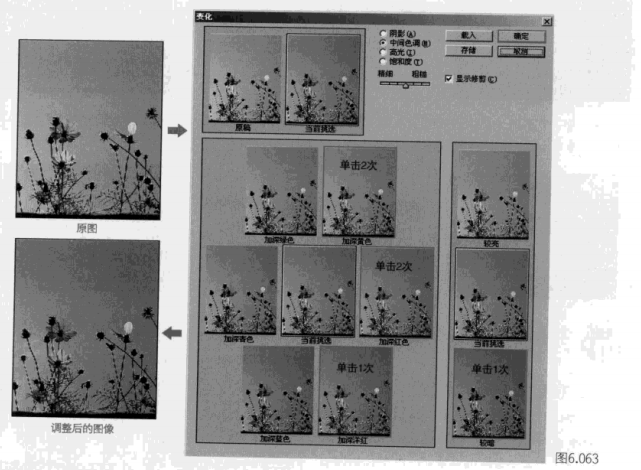
热门课程
专业讲师指导 快速摆脱技能困惑相关文章
多种教程 总有一个适合自己专业问题咨询
你担心的问题,火星帮你解答-
为给新片造势,迪士尼这次豁出去了,拿出压箱底的一众经典IP,开启了梦幻联动朱迪和尼克奉命潜入偏远地带卧底调查 截至11月24日......
-
此前Q2问答环节,邹涛曾将《解限机》首发失利归结于“商业化保守”和“灰产猖獗”,导致预想设计与实际游玩效果偏差大,且表示该游戏......
-
2025 Google Play年度游戏颁奖:洞察移动游戏新趋势
玩家无需四处收集实体卡,轻点屏幕就能开启惊喜开包之旅,享受收集与对战乐趣库洛游戏的《鸣潮》斩获“最佳持续运营游戏”大奖,这不仅......
-
说明:文中所有的配图均来源于网络 在人们的常规认知里,游戏引擎领域的两大巨头似乎更倾向于在各自赛道上激烈竞争,然而,只要时间足......
-
在行政服务优化层面,办法提出压缩国产网络游戏审核周期,在朝阳、海淀等重点区将审批纳入综合窗口;完善版权服务机制,将游戏素材著作......
-
未毕业先就业、组团入职、扎堆拿offer...这种好事,再多来一打!
众所周知,火星有完善的就业推荐服务图为火星校园招聘会现场对火星同学们来说,金三银四、金九银十并不是找工作的唯一良机火星时代教育......

 火星网校
火星网校
















